迅捷CAD看图能打开PDF格式图纸吗,怎么打开?
发表时间:2023年5月26日 星期五
我们在绘制CAD图纸的过程中,会遇到需要中类型格式的CAD图纸文件,有PDF格式以及dwg格式等。假如我们收到的是一张PDF格式文件想要在迅捷CAD看图软件中打开查看要怎么操作呢?迅捷CAD看图能打开PDF格式图纸吗,又怎么打开?下面本编教程小编就来教教大家!

使用工具:迅捷CAD看图软件
免费下载
步骤一:我们先在浏览器中搜索【迅捷CAD看图】,之后搜索结果中进入迅捷CAD官网,点击菜单栏中的【软件下载】-【迅捷CAD看图软件】选项后根据系统提示的安装步骤将迅捷CAD看图软件下载安装到电脑桌面上。
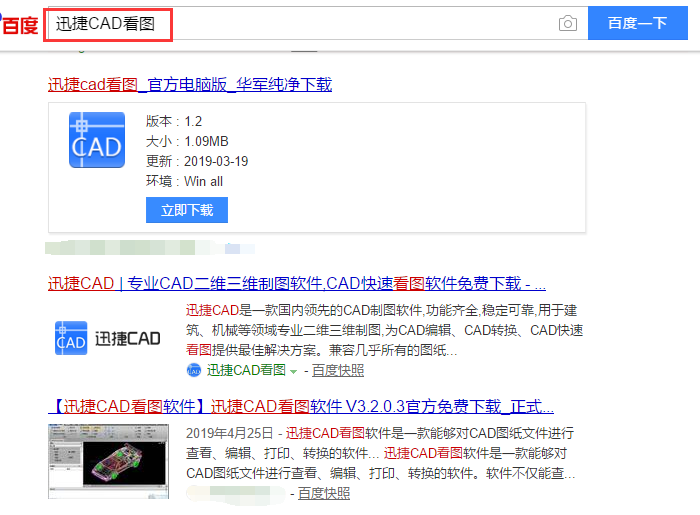
步骤二:将迅捷CAD看图软件进行启动,如果打开CAD看图软件后该软件的操作窗口过小,就可以双击迅捷CAD看图软件左上方的【CAD】图标字样,就可以将其该软件操作放大后使用。
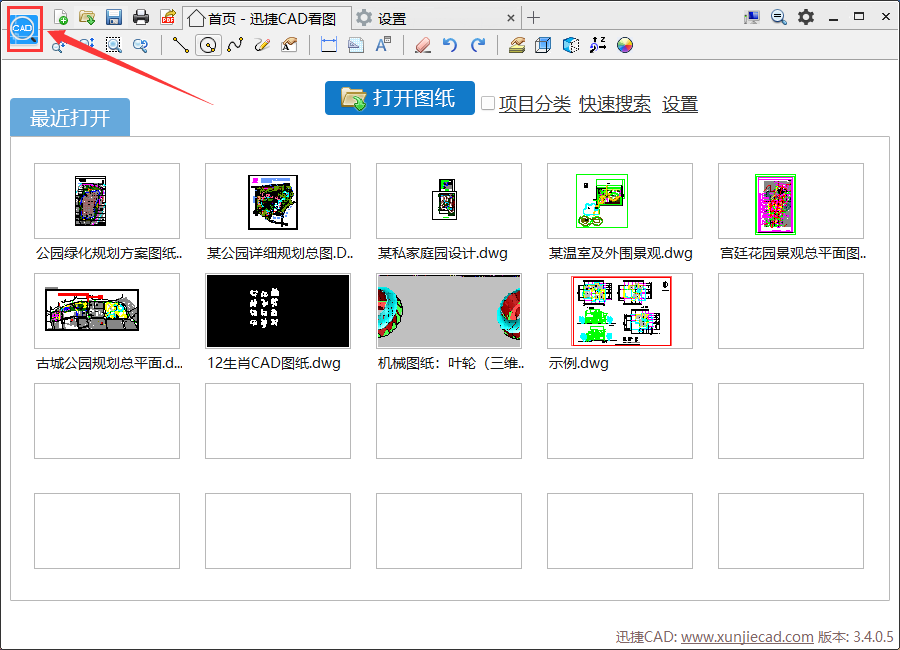
步骤三:在点击右上方的【设置】属性选项,在跳转出的【设置】界面中将其【看图模式】设置为完整模式,这样就不会导致打开的图纸只有部分可见。
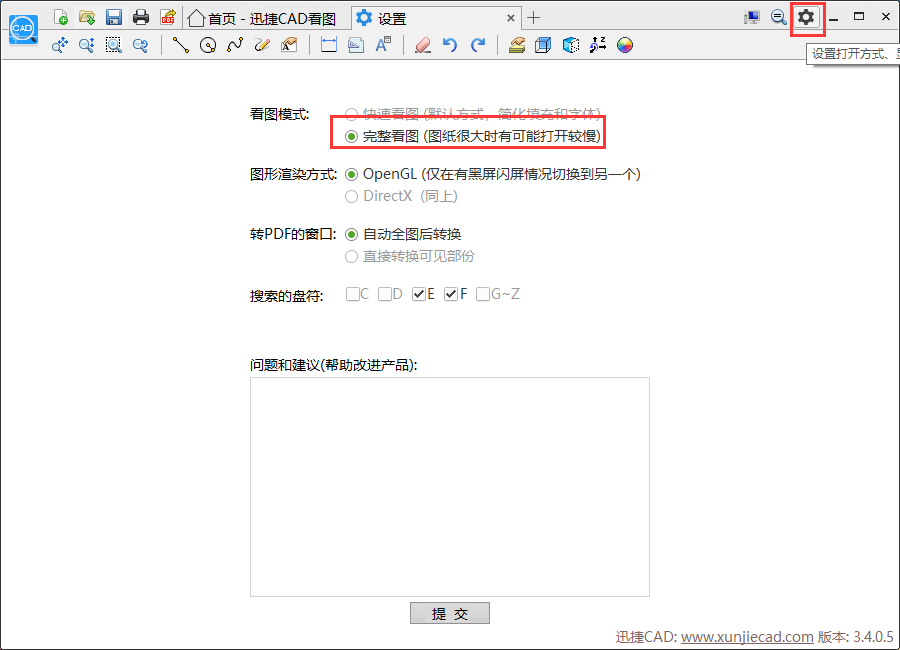
步骤四:在电脑桌面中找到需要打开PDF文件所在位置的文件夹,并将其该PDF文件拖拽到CAD看图软件的操作窗口中进行打开查看。
PS:使用打开功能在文件夹中不可行,可以直接将PDF格式图纸拖拽到软件界面
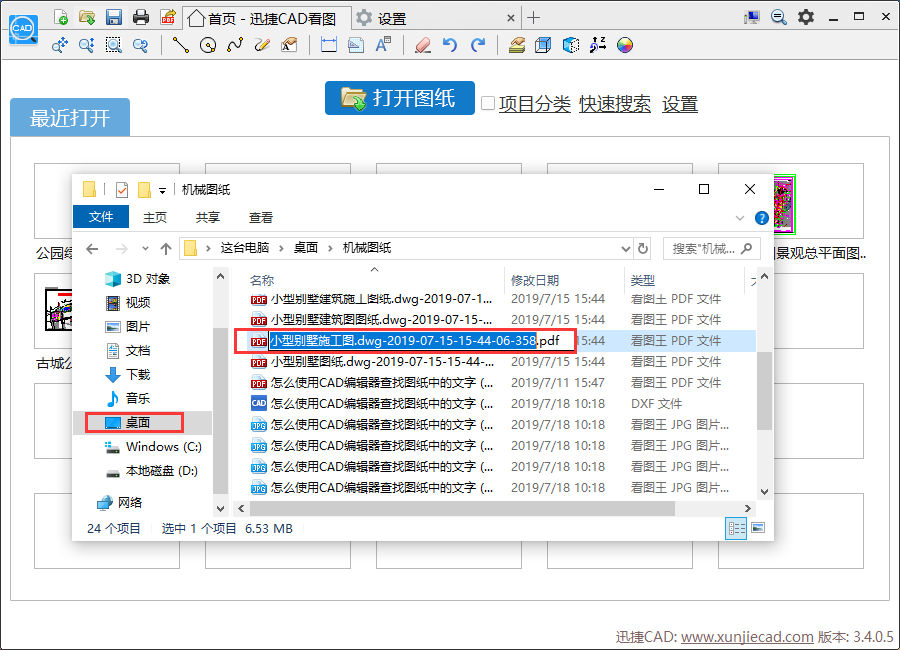
步骤五:接着PDF文件打开后,还可以点击迅捷CAD看图软件上方功能栏中的【图层显示】选项,在跳转的图层界面中可以对图纸中的图层进行操作。

步骤六:如何想要将其打开的PDF文件转换器dwg格式,可以点击上方的【保存】按钮,在跳转出的界面中直接点击【保存】按钮将其保存为dwg格式即可。

以上就是小编今天给大家分享的CAD中会使用到的一些操作技 巧,就是在CAD看图软件中也能够打开PDF格式的文件进行查看。如果还需要了解有关CAD教程的伙伴们,可以去迅捷CAD【软件帮助】中查找,希望对你们有帮助。















